使用过演示文稿的朋友们都知道,常常会在幻灯片的内容上使用超链接可以快速翻到需要的那一页幻灯片。下面小编就来告诉大家如何在WPS演示中使用超链接的命令,一起来看看吧。新建默认模板wps演示文稿,内容版式为空白版式。单击在线素材中的目录项,单击目录选项卡,选中其中一种目录,右击选择快捷菜单中的“插入&rd......
WPS excel如何自由移动行列
WPS教程
2021-11-13 10:50:20
表格的行或者列的排列顺序存在问题,导致操作起来很不方便。那么该怎么改变行列的顺序呢?接下来就教大家一种能够让行或列自由移动的方法,一起来看一下吧!
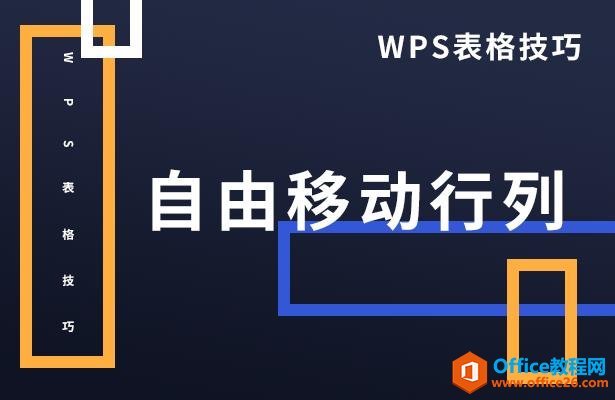
自由移动行列
我们可以看到下图中有一个表格,我们接下来就对这个表格的行列进行自由的移动。
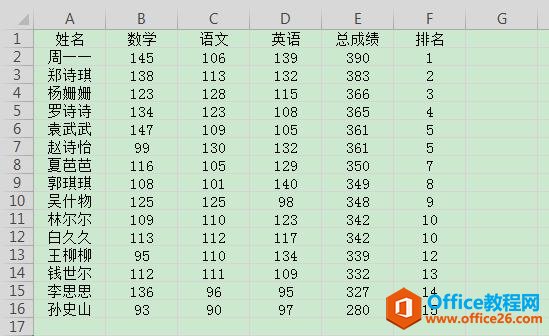
示例表格
首先我们选中要移动的行或列,将鼠标放置于这一行或列的左上角,在鼠标变成一个十字箭头的时候摁住Shift键,利用鼠标将该行或列拖动到合适的位置,实现自由移动。这里以语文列为例进行移动。
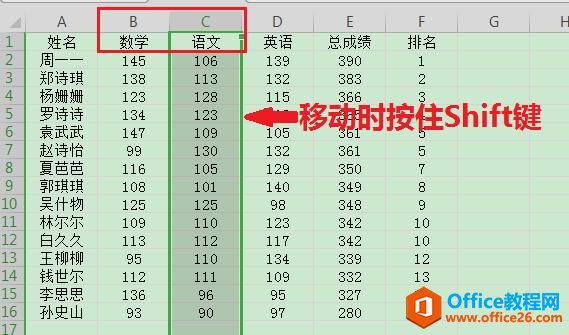
移动时按住Shift键
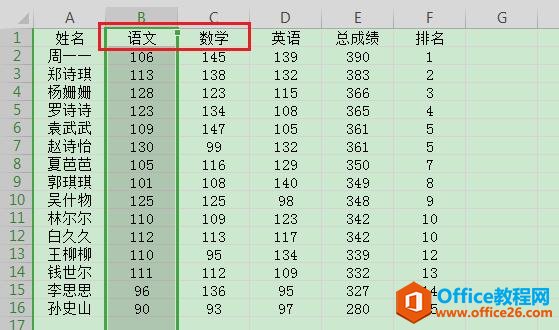
移动后语文列变为B列
一定不能忘记摁住Shift键,不然很可能将选中行或列的内容覆盖到其他内容上,引起数据变化。
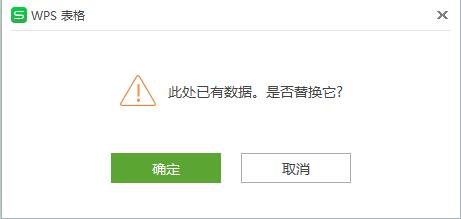
不按Shift键弹出警告窗口
另外,如果在拖动前按住的是Ctrl+Shift键,还能实现选中行或列的复制哦~
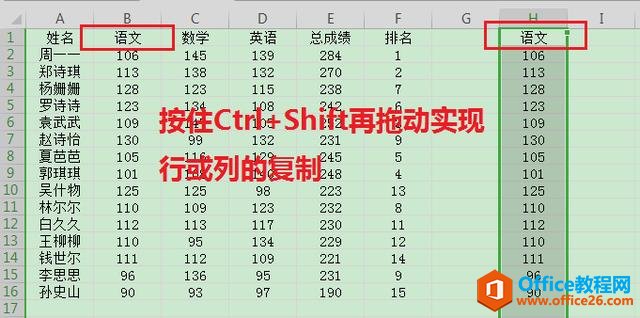
按住Ctrl+Shift键拖动实现复制列
需要注意的是,移动行列时不要有合并单元格的出现,合并单元格是没办法进行部分的移动的。
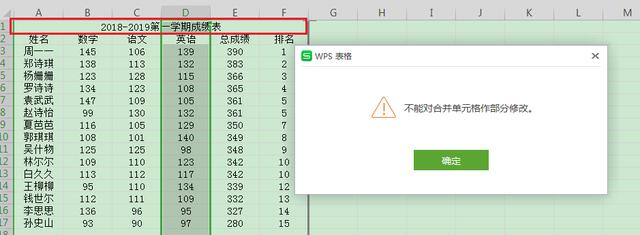
合并单元格无法实现移动
标签: excel自由移动行列
相关文章





